Although Windows 7 has run its course and currently doesn't have any kind of technical support from Microsoft unless you're willing to pay a hefty fee, a lot of Windows users still refuse to give up their Windows 7. Fortunately, even if you don't want to use Boot Camp Assistant for this process, if you want to create a bootable Windows 7 USB on a Mac without Bootcamp, there are several options available to you. One method is to try and use Terminal commands to create Windows bootable USB, and there are a couple of tools you can do to achieve the same results as well. This article shows you all three ways in a stepwise manner so you can replicate it on your Mac.
Strangely enough, Microsoft is still providing the ISO file for Windows 7, which you can download for free right here. The only catch is that you'll need to verify your product key before downloading. If you can't find that, here's a valuable resource to use third-party tool for downloading Windows 7 ISO. Once you have the ISO file in hand, try these three methods to create Windows 7 bootable USB on Mac without Bootcamp.
Create Windows 7 Bootable USB on Mac #1: DD Command in Terminal
Mac is built on Unix kernel fundamentally so all tasks being done in GUI interface can be done via plain text command. This also applies to create Windows 7 bootable USB on Mac. However, there are several commands combined in order to do this successfully. If you were not comfortable with text commands, then it is totally understandable. Please move to Part 2 instead, which utilizes a much easier solution. The following steps show you what to do with Terminal app when you have your ISO file ready and the USB drive inserted into the Mac.
ステップ1: メインアプリケーションフォルダー内のユーティリティフォルダーからMacのTerminalアプリを開きます。
ステップ2: 最初のコマンドは、Macのハードドライブに含まれるすべてのドライブボリュームをリストアップします: diskutil list
ステップ3: 結果に基づいて、USBドライブに対応する識別子をメモしてください。ドライブのサイズに基づいて、以下のスクリーンショットに示されているように見つけることができるはずです。
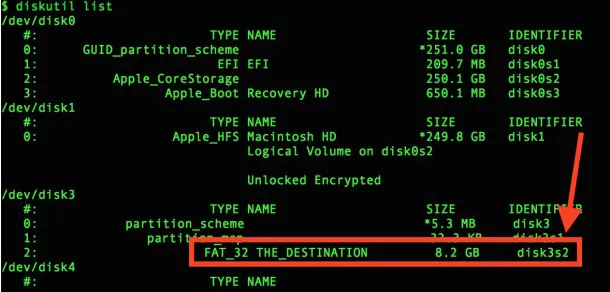
ステップ4: 例に示されているように、識別子はdisk3s2です。したがって、ドライブをアンマウントするための次のコマンドは次のようになります:
sudo umount /dev/disk3s2
ステップ5: 次のステップは、ドライブをフォーマットしてWindows 7 ISOファイルを配置することです。以下のコマンドを使用して、これらを一緒に行うことができます:
sudo dd if=~/Desktop/Windows7_SP2_EN-US.iso of=/dev/rdisk3s2 bs=1m
ステップ6: 書き込みが完了したら、USBドライブを取り出す必要があります。このコマンドを使用して取り出します: diskutil eject /dev/disk3s2
唯一の問題は、進行状況バーが表示されないことです。どれくらいかかるかや完了したかどうかを知るためのバーが表示されないので、取り出しコマンドを使用する前に数分待ってください。Terminalでいじくり回すのが面倒で、元に戻せない変更を加えるのが嫌な場合は、UUByte ISO EditorやBalena Etcherのような無料のユーティリティを試してみてはいかがでしょうか?どちらもMacでWindowsブータブルUSBを作成するのに適しており、それぞれが後続のセクションで説明されています。
MacでWindows 7ブータブルUSBを作成する方法#2:BootcampなしのUUByte ISO Editor
テキストコマンドとは異なり、UUByte ISO Editorは洗練されたUIで構築された素晴らしいアプリです。これは頑丈なISO管理ツールキットで、ディスクイメージファイルを焼く、編集する、コピーするなどのアクションを実行できます。技術的な専門知識は必要なく、ブータブルUSBを作成したり、DVDのような物理ディスクをブータブルにすることができるため、便利で人気があります。


ステップ1: MacにUUByte ISO EditorをインストールしてUSBドライブを挿入します
ソフトウェアをインストールしたら、USBドライブを挿入してアプリケーションを起動します。アプリが開かれると、次のインターフェースが表示されます。
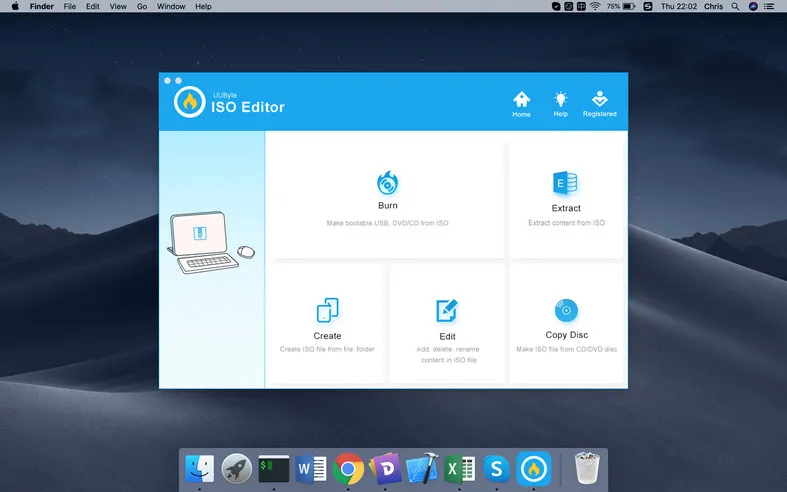
ステップ 2: Windows 7 ISOをロードする
メインページのBurnモジュールをクリックすると、ソフトウェアはUSBを認識し、書き込みの準備を整えます。すべての設定をデフォルトモードのままにしておくことができます。Windows 7のISOファイルをインポートするだけで、Browseオプションを使用します。
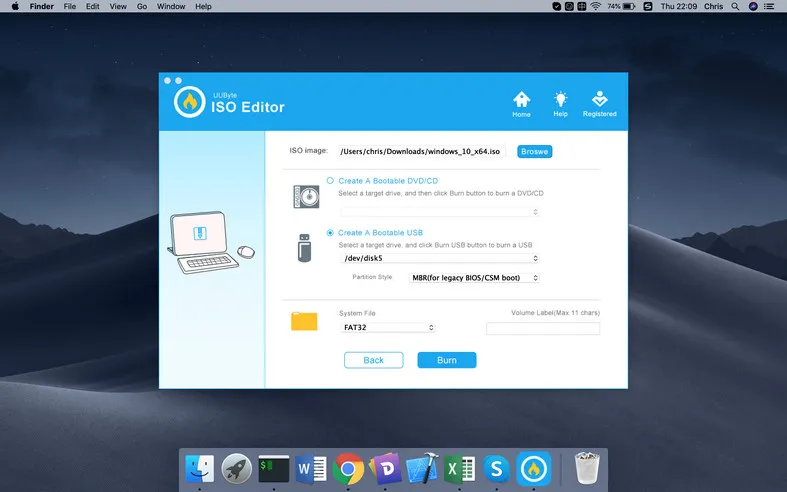
ステップ 3: MacでWindows 7ブータブルUSBを作成する
最後に、Burnボタンをクリックして、ディスクをフォーマットし、インポートしたWindows 7のISOファイルからブータブルメディアを作成します。このプロセス中にMacがスリープモードにならないようにしてください(約7分)。
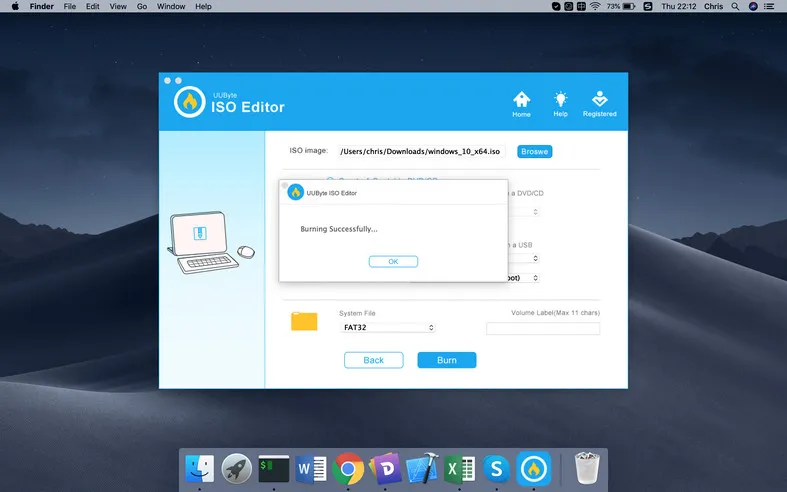
数分後、Windows 7のUSBインストーラーがインストールや修復などに使用できる状態になります。シンプルな操作と洗練されたインターフェースは、ブータブルメディアの作成やISOファイルの操作に慣れていない多くのユーザーに好評です。さらに、それに慣れている場合は、コンテンツの抽出、ファイルの追加と削除、物理ディスクのISOへのコピー、そしてもちろん、ISOをUSBドライブに書き込むなど、ディスクイメージファイルを操作するために必要なすべてのツールが揃っています。


MacでWindows 7ブータブルUSBを作成する#3:Balena Etcher
最新バージョンのEtcherは、OSイメージをUSBドライブやSDカードなどの他のストレージデバイスに'フラッシュ'してインストーラーとして使用できるようにする、同様に簡単なオープンソースツールです。スクリーンショットからわかるように、ユーザーインターフェースは非常にシンプルです。1ページに表示されるアイコンやボタンはわずかです。追加の設定はありません!
Macを使用してWindows 7ブータブルUSBを作成する方法: このウェブサイトからBalena Etcher dmgファイルをダウンロードし、Macにインストールします。次に、ISOファイルを焼くかフラッシュするUSBドライブを挿入します。メインインターフェースで、最初のアイコンをクリックしてWindows 7 ISOファイルを選択します。次に、アイコンをクリックしてUSBドライブを選択します。設定をデフォルト値のままにして、ISOをUSBに焼くためにFlash!アイコンをクリックします。今、焼き込みプロセスが完了するのを待ちます。私たちのテスト結果によると、時間はUUByte ISO Editorよりも3倍かかります。
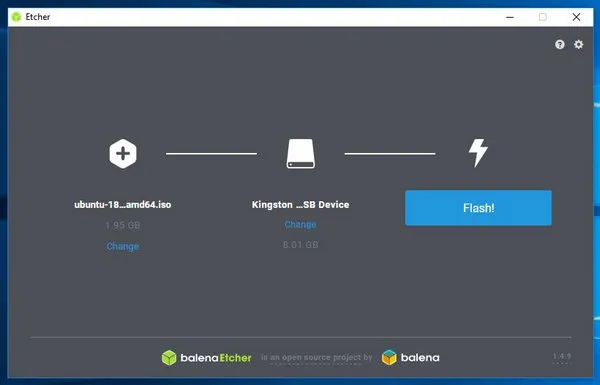
EtcherはLinux ISOをSDカードやUSBドライブにフラッシュするための素晴らしいツールです。WindowsとmacOSにはあまりサポートがありません。ユーザーインターフェースは純粋にJavaScriptで構築されているため、インストールファイルは大きくなり、ISOをUSBに焼くのに少なくとも2倍の時間がかかります。
結論:
これらすべてはMacでWindows 7ブータブルUSBを作成するための簡単なツールですが、最初のものは少し複雑です。Etcherは素晴らしいユーティリティですが、UUByte ISO Editorの追加機能をすべて持っていないため、Bootcampを使用せずにMacでブータブルなWindows 7 USBを作成するための最良のツールとして公式にお勧めします。


